Hướng dẫn 7 cách khắc phục Macbook bị treo hiệu quả 100%

Trong quá trình sử dụng Macbook, chắc chắn không thể tránh khỏi việc gặp các sự cố như Macbook bị treo, đơ máy, không lên nguồn, ... Những sự cố này có thể xảy ra bất ngờ, gây ảnh hưởng cho công việc, học tập của bạn. Ngay sau đây, hãy tìm hiểu bài viết này để có thể trang bị cho bản thân những kiến thức, những mẹo vặt thông minh về cách khắc phục, mở máy và thoát các ứng dụng khi MacBook bị treo nhé!
Một vài nguyên nhân khiến Macbook bị treo
Có vô vàn những nguyên nhân khiến cho MacBook bị treo khi mở máy hay bị đơ các ứng dụng đang sử dụng và không thể tìm cách thoát ra. Có thể có các nguyên nhân chủ quan và nguyên nhân khách quan dẫn đến trường hợp này. Trong mỗi trường hợp, chúng ta lại có các cách xử lý khác nhau.
Nếu MacBook bị đơ màn hình, có thể là do bộ nhớ đầy hoặc bộ nhớ Ram bị quá tải, hư hỏng. Trường hợp này cũng có thể do bị nhiễm virus, bị treo táo hoặc các chương trình khởi tạo trong máy bị xung đột.

Một số nguyên nhân cơ bản nữa khiên Macbook bị treo có thể là do lỗi phần cứng, pin không đủ đây hoặc máy tính bị hỏng phần AC. Như vậy có thể khẳng định rằng có vô vàn những nguyên nhân dẫn đến việc MacBook của bạn bị treo máy để tìm ra cách khắc phục hiệu quả nhất, phù hợp nhất.
Hướng dẫn 7 cách khắc phục Macbook bị treo cực hiệu quả
Nếu máy tính của bạn bị treo, bạn cần tìm cách khắc phục nhanh nhất và hiệu quả nhất. Bạn có thể tham khảo một số cách khắc phục Macbook bị treo được tổng hợp lại dưới đây để có thể kịp thời giải quyết sự cố và đảm bảo tối đa trải nghiệm của bạn.
Thoát khỏi ứng dụng khiến Macbook bị treo
Bước 1: Nhấn tổ hợp phím “Command + Option (hoặc Alt) + Esc”
Bước 2:Chọn ứng dụng dẫn đến bị đơ MacBook = Nhấn chọn “Force Quit”.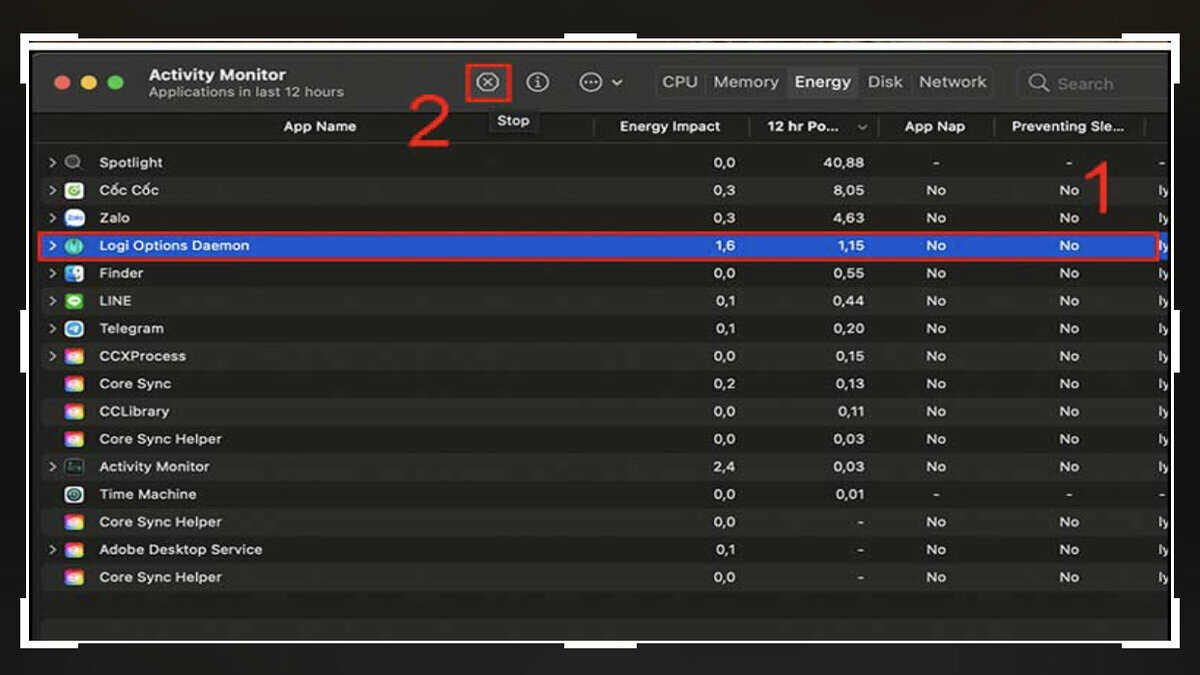
Khởi động lại Macbook
Bước 1: Nhấp vào biểu tượng “Apple” và tiếp tục nhấn vào “Restar”Bước 2:Nhấn tổ hợp phím nhanh nhất “Command + Control + Eject (nút Nguồn)”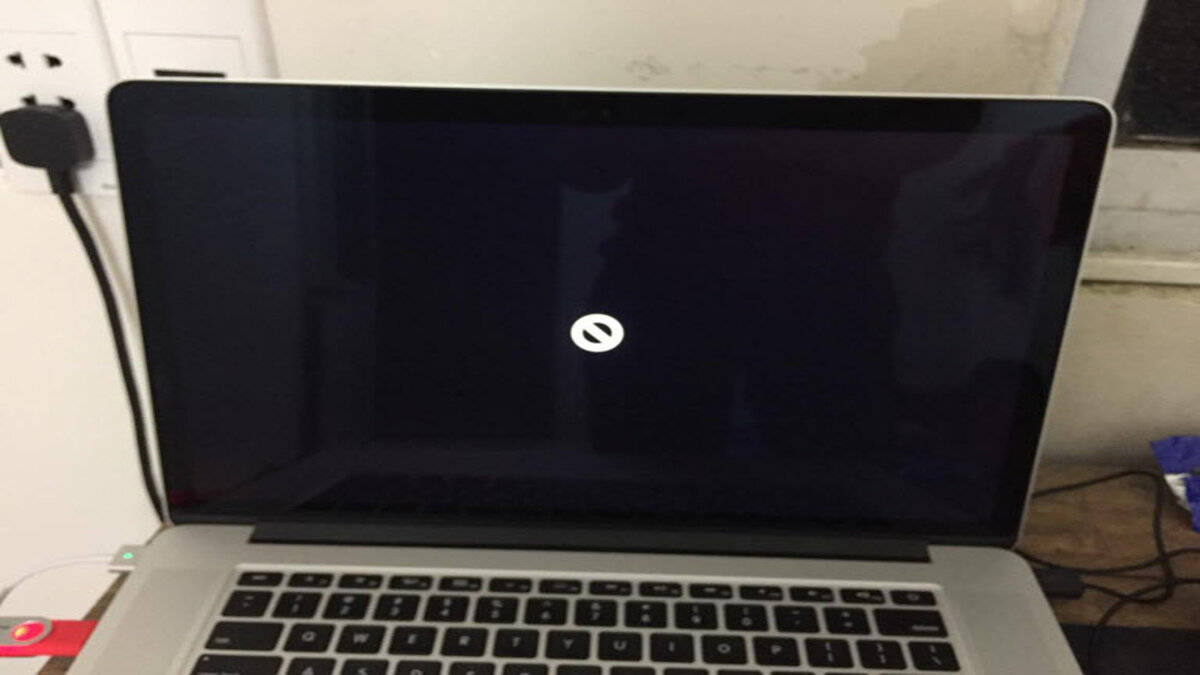
Tắt ứng dụng đã mở khi Macbook bị treo máy
Bước 1: Sử dụng phím tắt tổng hợp “Command + Space”, mở “Spotlight Search”, gõ “Activity Monitor”, mở ứng dụng “Activity Monitor”.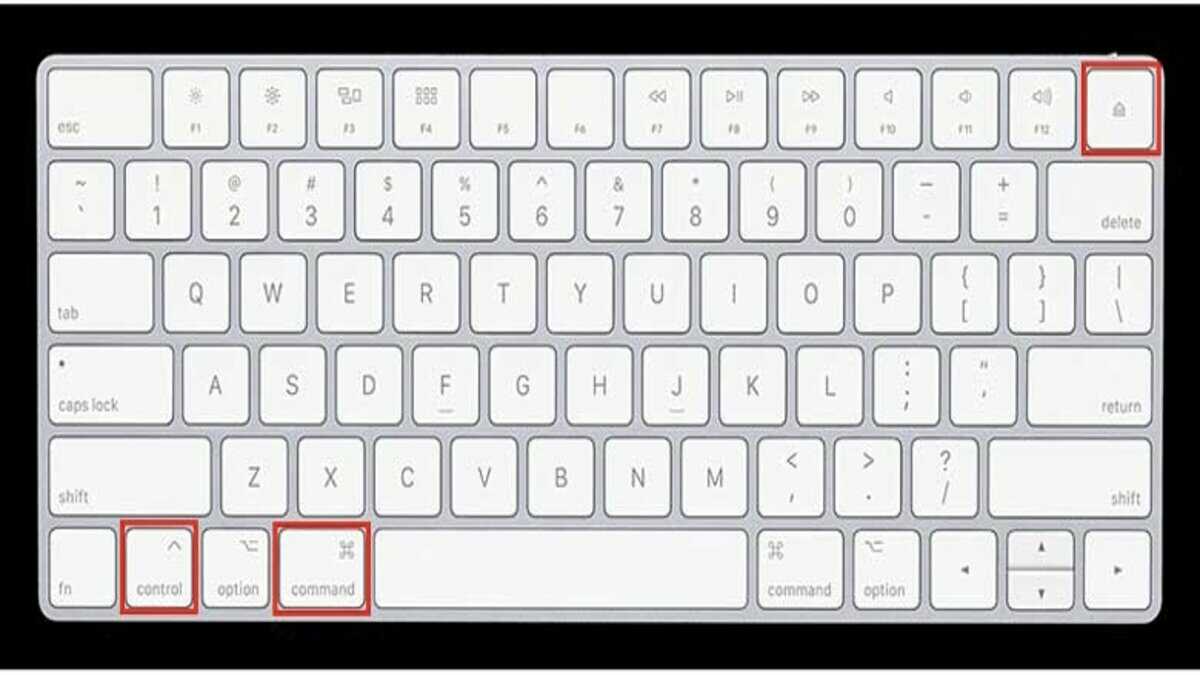
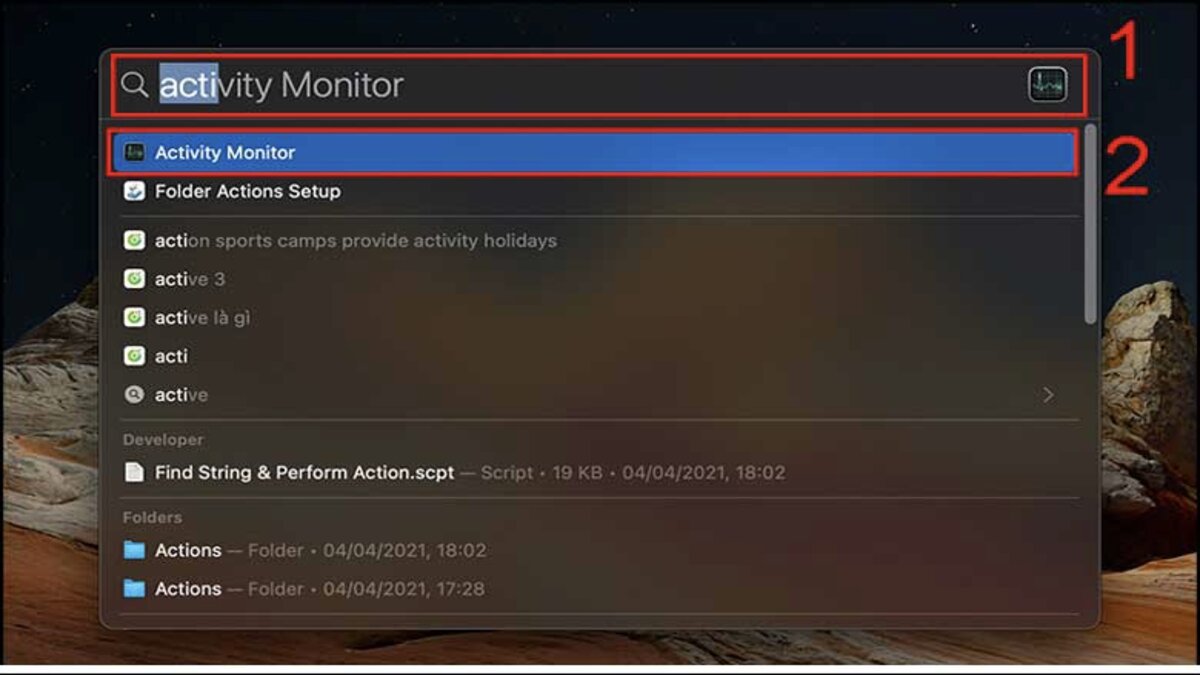
Dọn dẹp ổ đĩa giúp Macbook khỏi bị treo
Bước 1: Nhấn vào biểu tượng “Apple” ở trên cùng bên trái = Chọn “About This Mac”.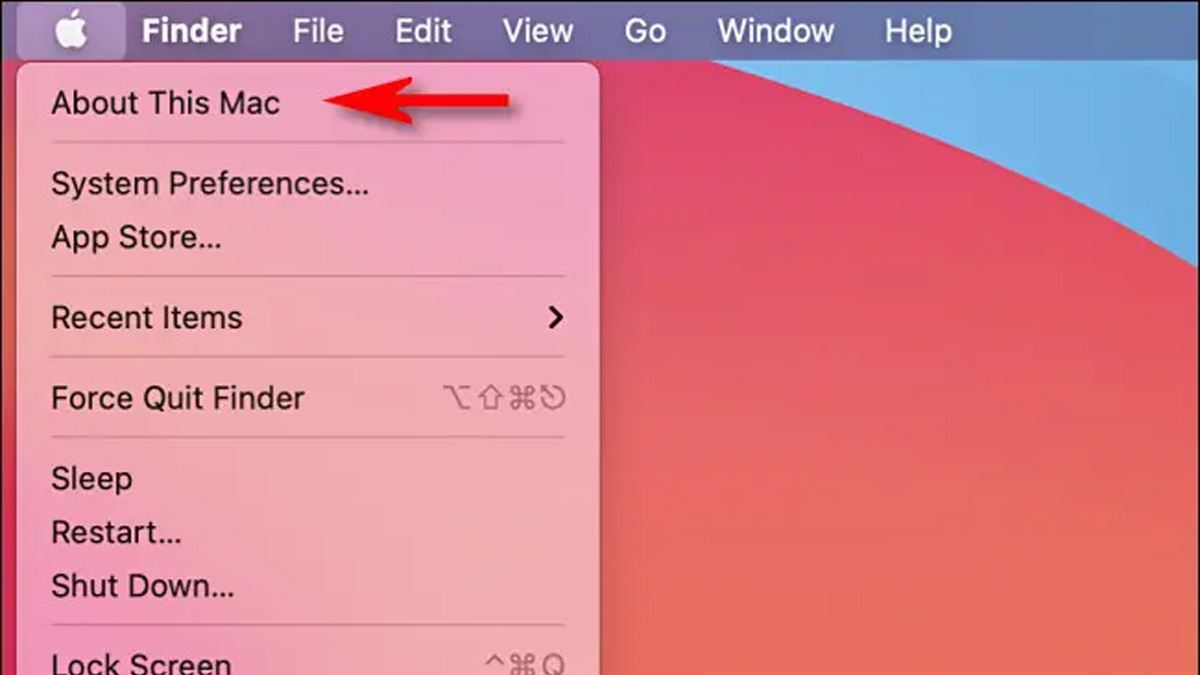
Bước 2: Chọn vào mục “Storage”, kiểm tra dung lượng máy và xoá đi những dữ liệu không cần thiết, giải phóng bộ nhớ và dọn dẹp ổ đĩa để khắc phục sự cố Macbook bị treo.
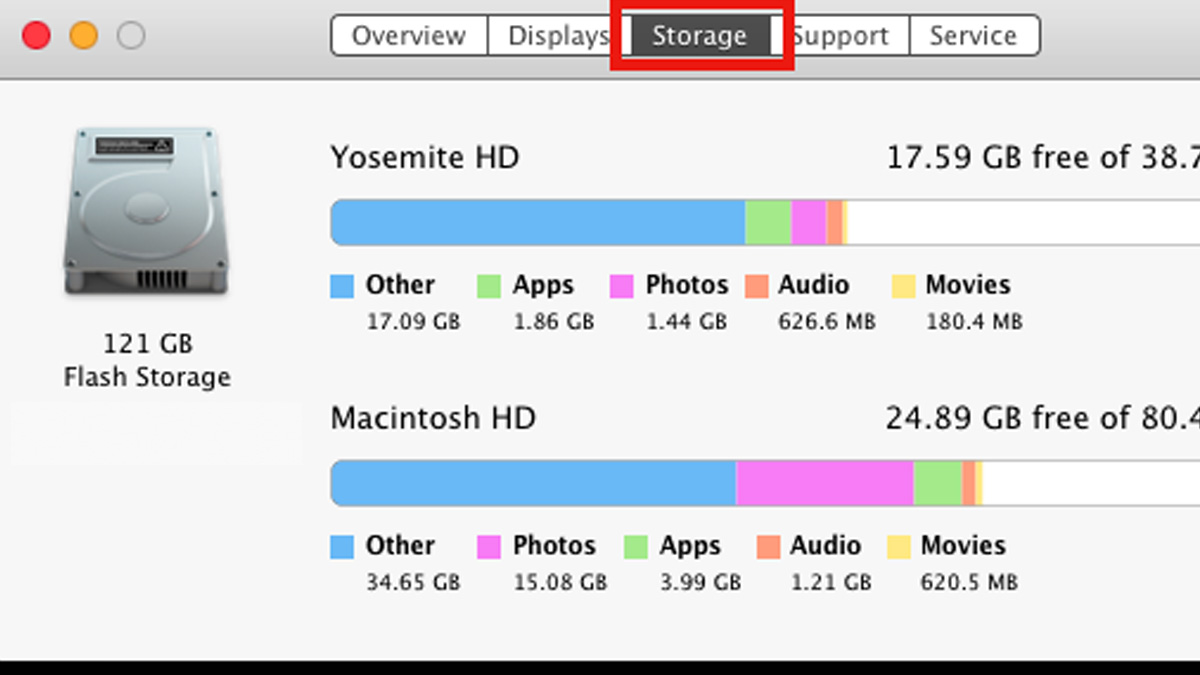
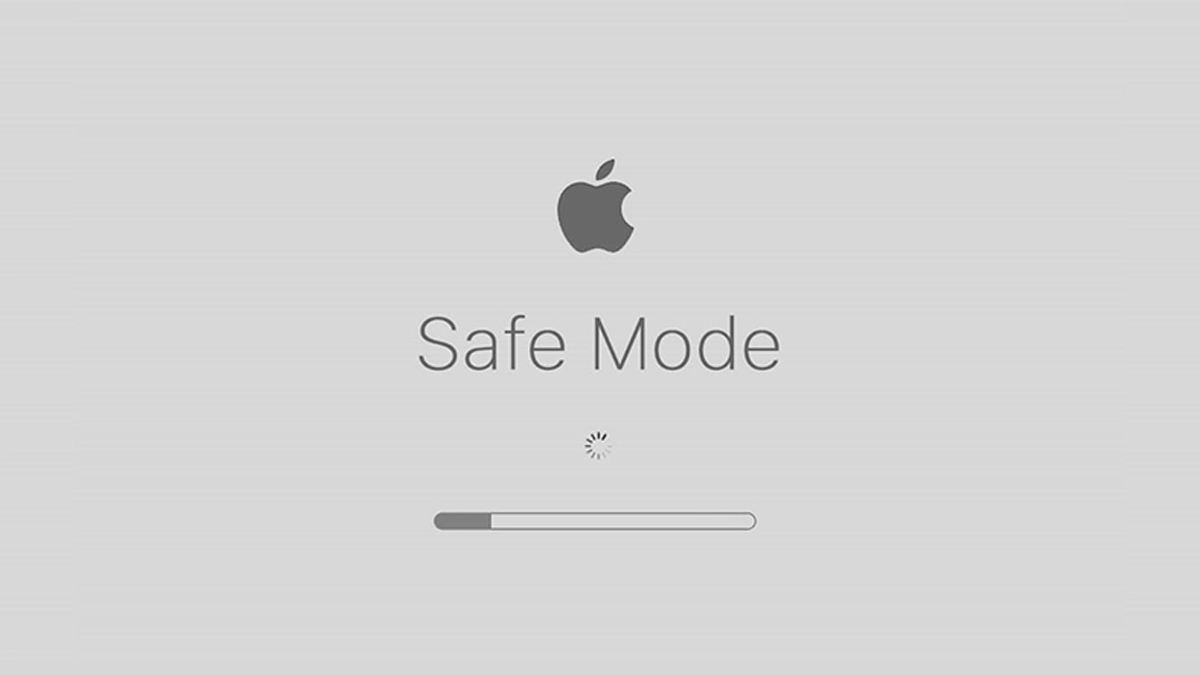
Cập nhật lại hệ điều hành MacOS
Cập nhật lại hệ điều hành chính là một trong những cách thức đơn giản và dễ làm nhất để khắc phục tình trạng MacBook bị treo khi mở máy, đơ ứng dụng mà không thể thoát được. Để có thể cập nhật lại hệ điều hành cho máy MacBook, bạn có thể làm theo hướng dẫn như sau với hai bước vô cùng đơn giản.
Bước 1: Vào “System Preferences” = Chọn “Software Update”.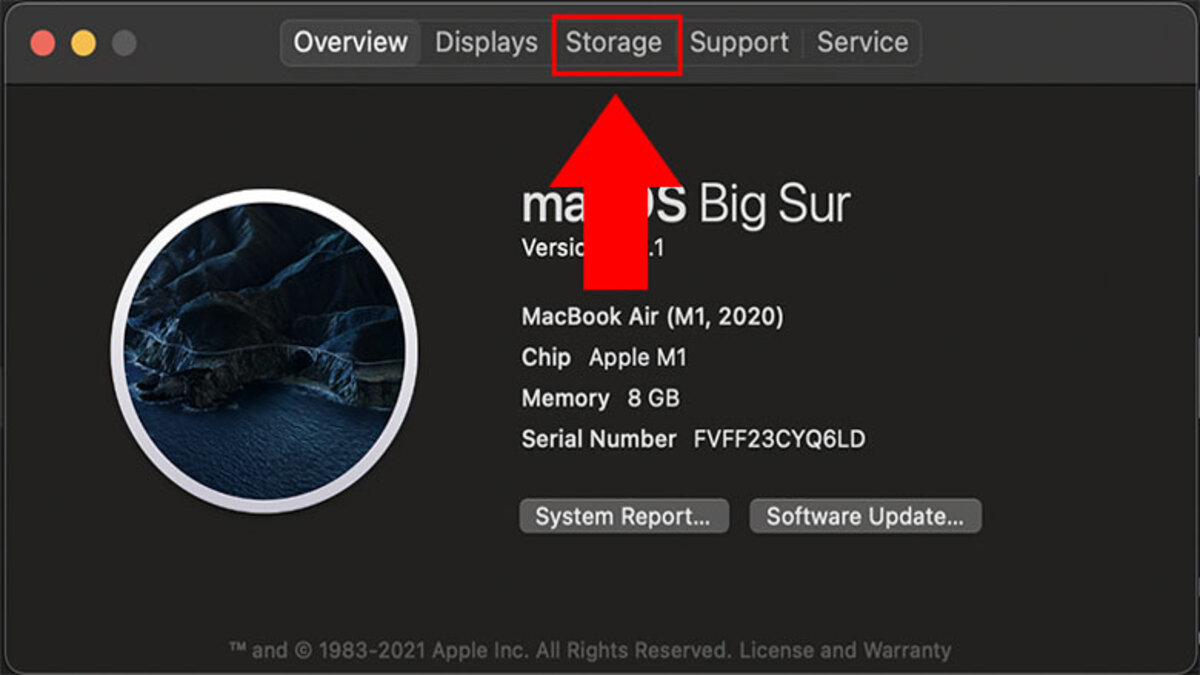
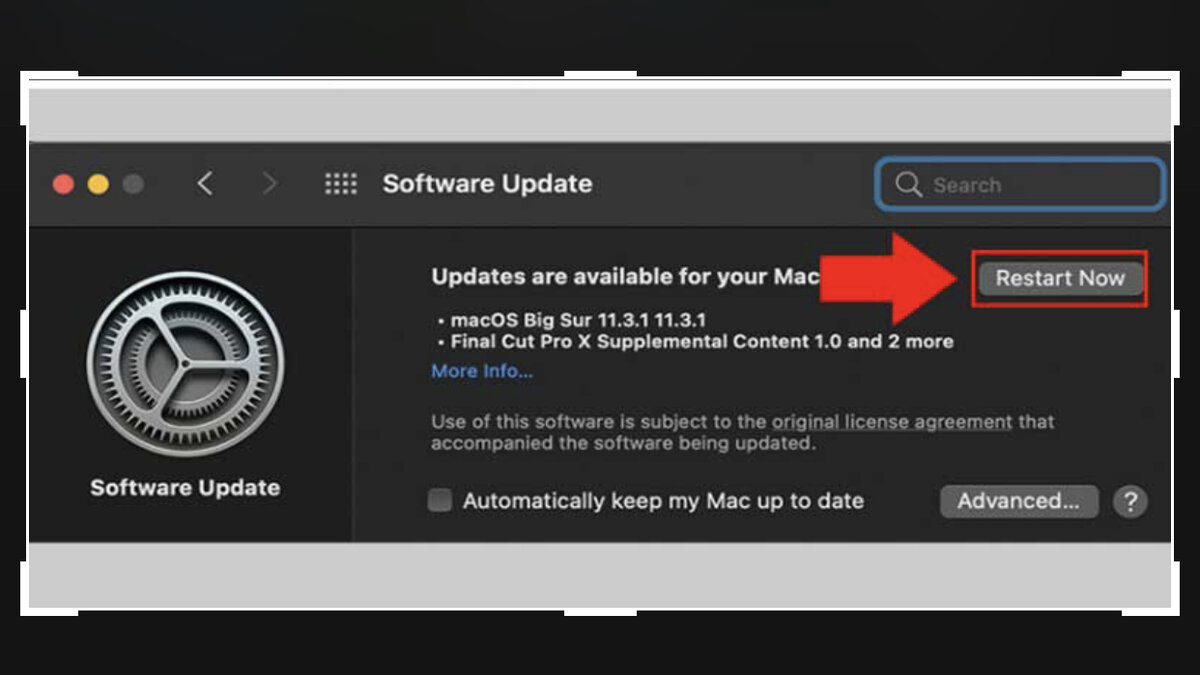
Cài phần mềm chống virus bảo vệ Macbook bị treo
Nếu máy của bạn vẫn chưa thể khắc phục tình trạng bị treo thì có thể cài đặt các phần mềm chống virus để bảo vệ máy tính. Bạn có thể lên trên mạng mà tham khảo cái phần mềm chống virus hiệu quả, phù hợp với cấu hình máy của mình để có thể bảo vệ máy.
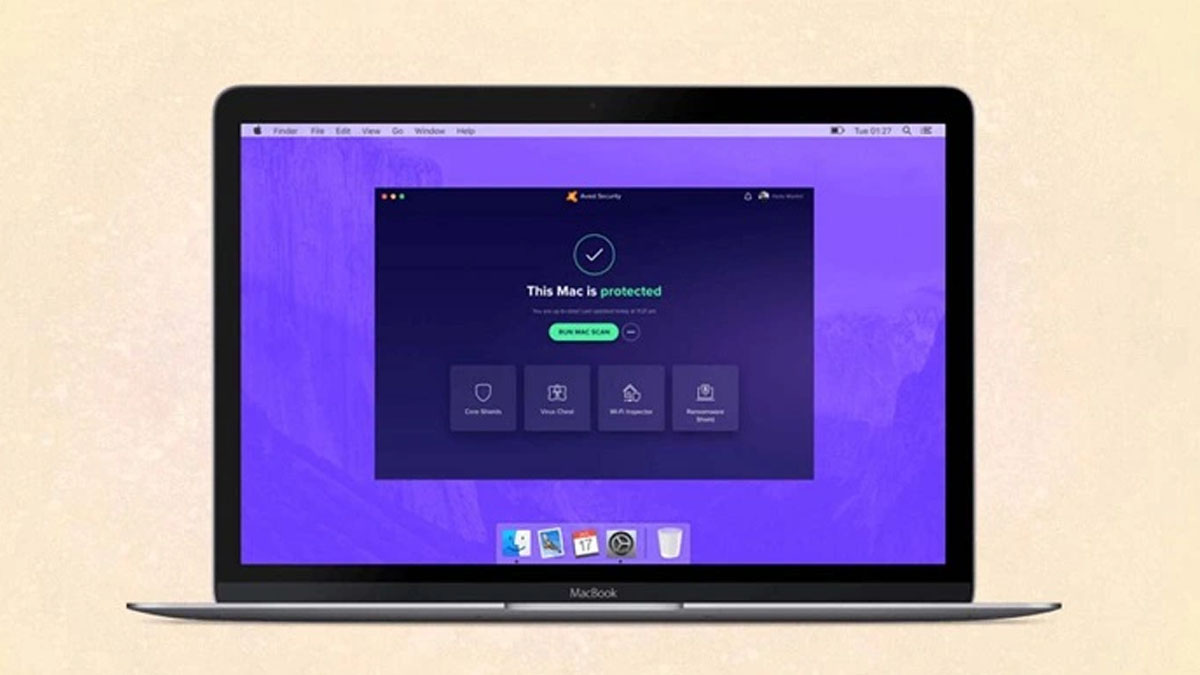
Trên đây là một số nguyên nhân khiến MacBook bị treo khi mở máy, đơ ứng dụng không thể thoát và một số cách khắc phục nhanh chóng, hiệu quả nhất cho bạn tham khảo. Nếu bạn có thêm bất kỳ câu hỏi nào khác, hãy nhanh chóng để lại bình luận bên dưới để Sforum có thể hỗ trợ bạn nhé!
- Xem thêm bài viết chuyên mục:Thủ thuật Macbook



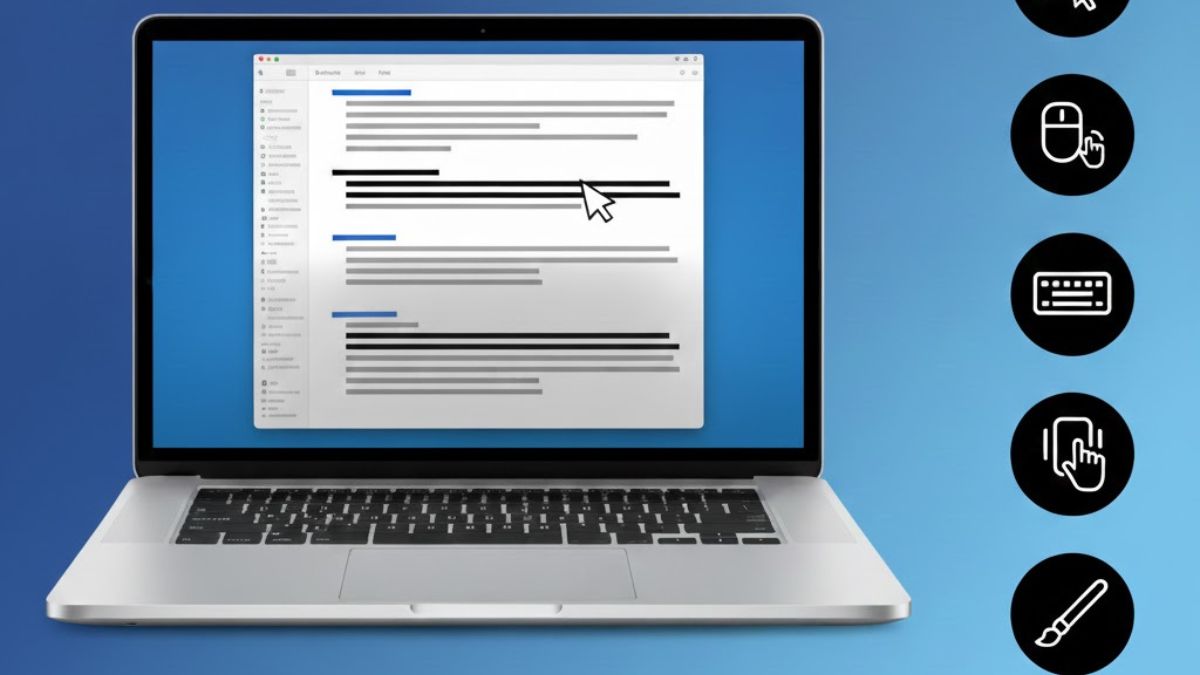




Bình luận (0)